エクセルで、全角文字や、機種依存文字を使うとパソコンが正しく文字を認識できなくなる事があります。また、データのコピーミスによってファイルそのものが破損している事もあります。この様な文字化けして、データが読めなくなってしまった時の復旧方法を紹介します。
文字化けしたエクセル(Excel)シート↓
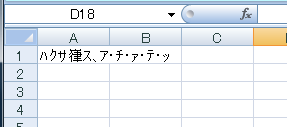
一言で文字化けといっても、Excelの設定による文字化けや、ファイルの破損によるものなど原因はさまざまです。
文字化けを発生させる原因別に3つに分けてみました。
1.日本語の文字コードを正しく認識していない
別のパソコンで作成したExcelファイルや、CSV形式のファイルを英語版のOfficeで開いた場合や、半角カタカナが入っている場合にも文字化けする場合があります。
2.機種依存文字による誤作動
![]()
↑この様なまるやカッコで囲まれた文字は機種依存文字の例ですが、この様な文字を使うと、他のパソコンで文字化けしてしまう事があります。
3.コピーミスなどによるファイル破損
もし、自分で作成したエクセルデータや、日本語版のOfficeソフトを使っているにも関わらず、文字化けする場合、Excelファイルが破損している可能性があります。
上記のような原因の復旧方法を紹介するので参考にしてください。
日本語の文字コードを正しく認識しない場合の復旧方法
まず、英語版のOffceを使っている事が原因なら、日本語パックを導入すれば認識するようになります。
ダウンロード:Office 2007 language pack download
また、使用しているフォントが異なる為に不具合が発生している事が考えられます。文字化けしているセルを選び、フォントを変えて見る事も有効です。
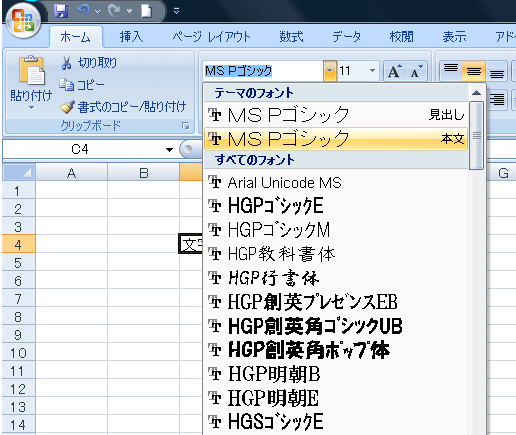
もともとのファイルがCSV形式の場合、文字コードの形式が異なっていると文字化けする事があります。
私たちが使っている日本語にはいくつかの文字コードが存在します。例えば、Shift-JISやEUC、UTF-8などがあります。
この文字コードがEUCなどになっていると文字化けしてしまうので、Shift-JISに変換すれば修復出来ます。
修復方法はまず、TeraPad(tpad108.exe (690KB) )と言うエディタをダウンロードしてCSVファイルを開きます。
TeraPadの「ファイル」→「文字/改行コード指定保存」を選択します。
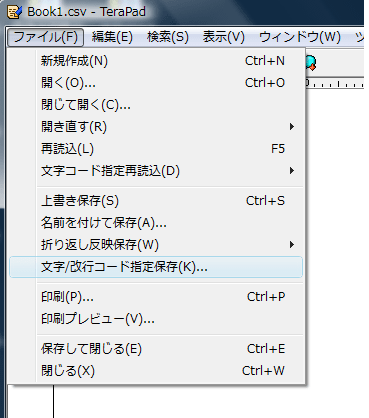
文字コードのプルダウンメニューで、Shift-JISを選択し「OK」をクリックします。これだけで文字コードは書き換えられ、エクセルでも正常に認識するようになります。
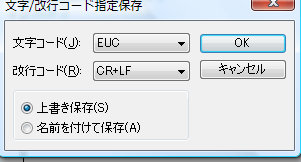
機種依存文字による文字化け
機種依存文字が原因なら、作成したパソコンで不具合が発生している文字を消去しましょう。
そもそも、Windowsパソコンで機種依存文字に変換しようとすると、下の画像の様に「環境依存文字」と言うメッセージが表示されるので、この様な文字は極力使わない事が一番です。
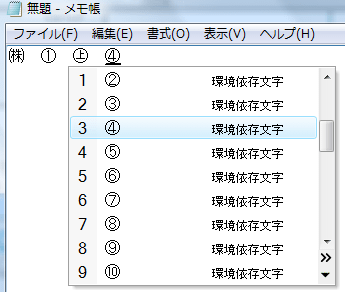
ファイル破損による文字化けの復旧方法
Excelファイルが破損した場合、まずは「名前を付けて保存」で保存しておきます。
(万一修復に失敗した場合のバックアップ)
ファイルが破損している場合、データのバックアップから復元するか、専用の修復ソフトを使う必要があります。
まずはデータのバックアップを探し、文字化けをチェックしましょう。WindowsVista以降のOS(一部のバージョンは除く)には、データを自動でバックアップする機能が搭載されているので、こちらも利用してみましょう。
まず、ファイルを右クリックして、「以前のバージョンの復元」と言う項目があればデータのバックアップされている可能性があります。
ただし、作業内容まで以前の状態に戻ってしまうので、復元したファイルの中身を良くチェックする必要があります。
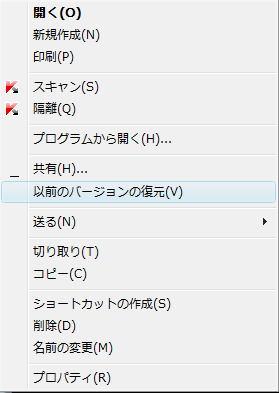
もし、バックアップが無い場合でも、専用のデータ復旧ソフトを使えば文字化けの修復をする事が出来ます。
こちらにある![]() Officeの修復専用ソフトは破損したExcelやWordデータを修復・復旧する為の専用ソフトです。
Officeの修復専用ソフトは破損したExcelやWordデータを修復・復旧する為の専用ソフトです。
データの一部の情報が欠落している場合、文字化けや、開けなくなってしまった時の修復に役に立ちます。
有料ソフトですが 無料体験版で修復可能か確認出来るので、無駄になりません。
無料体験版で修復可能か確認出来るので、無駄になりません。
寄付・開発支援について
コンテンツのデータ復旧を実証する機材は基本的に個人で調達して記事を書いております。
記事がお役に立ちましたら、ブログ運営をサポートしていただけると大変助かります。是非ともご協力いただけたら幸いでございます。
http://amzn.asia/bwi5rDi
P.S.
サポートしてくださった皆様、こちらからメッセージが送信できませんので、この場をお借りしてお礼いたします。
ご購入下さった製品はコンテンツ運営の為、大切に使わせていただきます。
ご支援、本当にありがとうございます。
関連記事
バックアップのススメ
パソコンやスマホのデータは意外と簡単に消えてしまうので、可能な限りバックアップを取ることが重要です。
バックアップさえとっていれば、衝撃や水濡れなどで重篤なシステム障害になってしまっても簡単にデータを取り戻すことができます。
私は、![]() PCデータバックアップソフトを使い、データは2か所に保管するようにしています。さらに、定期的に手動でバックアップを取っていますから、データ障害が起きてもデータそのものが消えてしまうことはありません。
PCデータバックアップソフトを使い、データは2か所に保管するようにしています。さらに、定期的に手動でバックアップを取っていますから、データ障害が起きてもデータそのものが消えてしまうことはありません。
データ復元できない時は?
データが復元できなかった場合、闇雲に操作するとデータ復旧確率が下がってしまいます。
必ず成功するとは限りませんが、今できる最善の方法について紹介しますので、是非参考にしてください。
「データ復元が出来ない時は?」参照
悪徳データ復旧業者に注意
現在、一部のデータ復旧業者による利益を重視した営業活動が問題となっております。
こうした業者は積極的にメディアに露出する(広告費をかけている)為、一見して信頼できる業者に見えますが、
単純にぼったくり価格を提示するだけでなく、返品されたHDDに傷が付いていたというブログ記事も発見しました。
業界内でも嫌われており、この業者が復旧作業を行ったデバイスは復旧拒否する企業も少なくありません。
データ復元が出来ない時は? 「データ復旧成功の鍵」参照

terapadのようなソフトで、mac最新OSにも対応しているものがありましたら、ご紹介頂けたら幸いです。
英語版OS Win7を使っています。エクセルで主要言語も日本語に変えました。それでもダウンロードしたCSVファイルは文字化けをします。tpad108上記にあるものもインストールしましたが、エクセルでそのファイルを開けるとまだ文字化けします。tpadであけたときはもちろんきちんと日本語で読めましたし、文字改行指定もする必要はありませんでした。ウィンドウズエクスプローラーではきちんと読めるのですが、エクセルではまだ読めません。どうしたらいいでしょうか。教えてください。
管理人です。
コメントありがとうございます。
早速ですが、文字化けしている文字は全角文字だけでしょうか?
日本語版のOSがあれば、一度そのパソコンで開いて文字化けの確認してみてください。
それで文字化けしていないなら「名前を付けて保存」してみてください。
英語版OSでも表示されるようになる事があります。
以上の2点だけ確認お願いします。